Wifi版ipad使用3G上网方法
iPad上网设置及操作详解

iPad上网设置及操作详解iPad上网设置及操作详解iPad一起华丽的外观和超强的功能设置深受大家欢迎,它的功能很多,平时人们常用的功能和之一就是iPad上网。
现在我们就一起来看看上网时iPad的一些设置及操作特性。
一、iPad上网设置简单,实现快速连接上网。
众所周知,iPad分为支持WiFi和支持WiFi+3G的两个版本,笔者手上的是WiFi版本,而要用iPad上网相对来说还是很方便,而业界也一直评价平板电脑将成为上网本的替代品。
而要通过iPad上网仅仅需要一个无线上网卡或者周边有无线信号,笔者用的无线上网卡是华为E5,下面我们就将以此为例,为网友们演示一下iPad上网前的准备即网络设置连接的全过程。
图一:网络连接设置iPad上网先进入设置页面,点击WiFi,右边就会自动进行搜索。
这时候我打开华为E5。
华为E5的屏幕上有四个指示灯,第一个是信号,绿色为充足,黄色为一般,红色为低;第二个为电量;第三个为WiFi,亮起为提供WiFi服务。
长按WiFi 按钮后,W灯不停闪烁,开启WPS模式。
开启这个模式后,只要对方的WiFi网卡支持WPS,就可以在2分钟内不用密码连上WiFi。
第四个灯是M灯,蓝色表示在3G网络,绿色表示在2G网络。
图二:华为E5无线上网卡之后大家可以看到,iPad已经自动搜索到了我的无线网卡发射出来的信号。
轻轻触及屏幕完成网络连接。
当然iPad上网在WiFi网络设置里面也还有其他的一些设置,这跟宽带网络连接设置都差不多,笔者就不再一一介绍了。
图三:iPad上网网络连接界面二、iPad上网时输入是很方便,可选择虚拟键盘或者蓝牙键盘完成了网络连接,接着就带大家感受一些iPad上网功能。
iPad 内置的是Safari浏览器,浏览器保持了苹果一贯的简洁美观的风格,除基本的地址框之外,还有谷歌搜索,书签,后退,前进等,没有任何繁杂的东西,看起来总还是让人舒心。
图四:iPad内置的Safari浏览器界面而正如大家知道的那样,苹果擅长于一键搞定一切,从iPod 到iPhone再到iPad无一不是如此,并且在iPad里面这一特点表现得更为淋漓尽致。
三星平板电脑连接网络的方法

三星平板电脑连接网络的方法三星平板电脑连接网络的方法三星平板电脑连接网络的方法1.在待机模式下,点击【应用程序】。
2.点击【设定】。
3.选择【WLAN】,点击一下长方块图标变成绿色即可。
4.WLAN开启后,屏幕上面会出现可以搜索到的无线设备,如果您知道无线设备的名称和密码,您只需点击无线设备名称,然后输入密码即可连接成功。
1:选择无线设备2:输入无线设备的密码3:成功连接无线设备上述操作完毕后,您就可以轻松通过手机WLAN上网了。
关于平板电脑连接网络的详细步骤1、平板电脑有线上网步骤:接路由器上网:接上扩屏接头和网线,桌面进入“连接有线上网”,勾选“DHCP(自动分配地址)”,如获取到IP地址即表示已连接网络。
如无法自动获取IP请尝试使勾选下方“静态IP”,即手动设置IP地址。
接"猫"上网:接上扩屏接头和网线,桌面进入“连接ADSL网络”,输入上网帐号密码,下方显示IP地址即可以连接。
提示:连接网络顶端会出现ETH标志,如箭头为白色表示已连接成功,如箭头为灰色表示还没有获取到IP地址,连接不成功。
2、平板电脑怎么用3G联网的操作方法先了解一下,3G上网的优缺点是什么?在手机信号覆盖的地方都可以接入英特网,这是使用3G上网的最大优点。
除此以外的都是不足和缺点。
比如网速不快,部分城市信号不稳定,这些是不足。
而缺点就是费用太高了,现在的运营商一般都通过流量计费,看看图片新闻或者查询地图,一会儿几十兆就没有了。
如果在线听歌、看视频或下载,流量费用将是很吓人的一个数字。
3G联网是需要拨号的,而在拨号之前还有一些准备工作要做,另外一次设置好以后,再次使用不需要重复设置,第一次的设置会被自动记录下来。
我们需要先准备一张与MID支持网络相匹配的3G上网SIM卡,在国内,3G上网分联通WCDMA网络、移动TD—SCDMA网络、电信CDMA2000网络,三者之间并不通用。
先将3G SIM卡插到MID的插槽中,然后开机,在主桌面下按“Menu菜单键”,点“设置”,再点“无线和网络设置”,滑动到最下面,找到“3G拨号”下方的“拨号设置”,点“拨号设置”。
平板电脑网络连接的方法

平板电脑网络连接的方法
平板电脑连接网络的方法通常有以下几种:
1. Wi-Fi无线连接:平板电脑可以通过Wi-Fi连接到无线网络,只需打开设备的Wi-Fi功能,选择并连接到所需的无线网络即可。
2. 移动数据网络连接:如果您的平板电脑支持移动数据网络(如3G、4G或5G),您可以通过购买并插入SIM卡来使用移动数据网络连接上网。
3. 蓝牙热点共享:您可以将平板电脑连接到支持蓝牙功能的手机或其他设备上,并使用其蓝牙热点功能共享手机的移动数据网络连接。
4. 有线连接:某些平板电脑支持通过USB接口连接到计算机或路由器,从而通过有线网络连接上网。
注意:具体的网络连接方法可能因平板电脑品牌和型号的不同而有所差异,请根据您的设备使用说明书或生产商的指导进行操作。
教你平板电脑外接网卡的操作方法

教你平板外接网卡的操作方法连接3G网卡一、适用于VX580W加强版、VX580W豪华版、VX610W加强版、VX610W豪华版、Vi20W、Vi20W加强版、Vi30、Vi30W、Vi30W豪华版机型的操作方法:1、进入“设置”——>“无线和网络”,关闭“Wi-Fi”。
2、将外置3G网卡通过原装OTG线连接到智能平板产品的USB接口上,系统将会自动通过3G网卡进行联网。
连接成功后,通知栏将显示3G图标和信号状态。
二、适用于VX570A、VX580A、VX580W、VX610A、Vi10机型的操作方法:1、进入“设置”——>“USB模式选择”,勾选该选项下的“主机模式”。
2、进入“设置”——>“无线和网络”,关闭“Wi-Fi”。
3、进入“设置”——>“无线和网络”,将“移动网络”勾选。
4、将外置3G网卡通过原装OTG线连接到智能平板产品的USB接口上,系统将会自动通过3G网卡进行联网。
连接成功后,通知栏将显示3G图标和信号状态。
【注意】1、连接3G网卡,必须搭配原厂专用的OTG转换接头。
2、由于外接3G网卡设备众多,本机无法确保兼容所有的网卡设备。
3、在连接网卡时,请确保本机电池电量在一格以上。
莲花学习网 QQ:453100829连接有线(以太)网卡一、适用于VX580W加强版、VX580W豪华版、VX610W加强版、VX610W豪华版、Vi20W、Vi20W加强版、Vi30、Vi30W、Vi30W豪华版机型的操作方法:1、进入“设置”——>“无线和网络”,关闭“Wi-Fi”。
2、进入“设置”——>“无线和网络”——>“以太网设置”(或是“设置”——>“以太网设置”),将“以太网”打开。
3、将外置以太网卡通过原装OTG线连接到智能平板产品的USB接口上,系统将会自动通过以太网卡进行联网。
连接成功后,通知栏将显示以太网连接状态。
二、适用于VX570A、VX580A、VX580W、VX610A、Vi10机型的操作方法:1、进入“设置”——>“USB模式选择”,勾选该选项下的“主机模式”。
TP-LINK迷你3G无线路由器设置

简简单单TP-LINK迷你3G无线路由器设置中国通信网时间:2012-04-05信息来源:网络【IT168 技术】由于3G和来智能手机的迅猛发展,让手机搜索的应用开始逐渐主流化。
而与传统的互联网搜索相比,其便利性更高。
像手机网民可以在任何时间、任何地点进行对内容的搜索,包括新闻、酒店等信息。
可见3G如此之便利。
那么如果同时有多台设备怎么办?下面我们就以TL-WR703N 150M 迷你型3G 无线路由器为例介绍如何实现多台设备共享3G上网。
TL-WR703N 150M 迷你型3G 无线路由器是专为满足需要经常出差的商务人士的无线上网需要而设计的。
它基于IEEE 802.11n 标准,能扩展无线网络范围,提供最高达150Mbps 的稳定传输,同时兼容IEEE 802.11b 和IEEE 80 2.11g 标准。
TL-WR703N 外观小巧,携带轻便。
它可以轻松将3G 网络转为Wi-Fi 信号,使没有3G 功能的iPad、笔记本电脑以及一部分保有GSM 手机号码但正在使用智能手机的用户得以通过Wi-Fi 共享3G 网络。
同时TL-WR703N 提供三种供电方式,省去携带一大堆电源适配器的烦恼,使用更加灵活;即插即用,并提供多种工作模式,满足灵活多变的组网方案。
TL-WR703N 功能实用、性能优越、易于管理并且提供多重安全防护措施,可以有效保护用户的无线上网安全。
TL-WR703N接口介绍:首先我们来看一下这个白色“巧克力”都有什么接口,如下图所示:▲TL-WR703N接口介绍LAN/WAN 口:该口在AP/Repeater/Bridge/Client/3G 路由模式下作为LAN 口使用,在无线路由模式下作为WAN口使用。
作为LAN 口时,它为局域网端口插孔(RJ45),用来连接局域网中的集线器、交换机或安装了网卡的计算机。
作为WAN 口时,用来连接以太网电缆或xDSL Modem/Cable Modem。
iphone ipad macbook无线路由设置
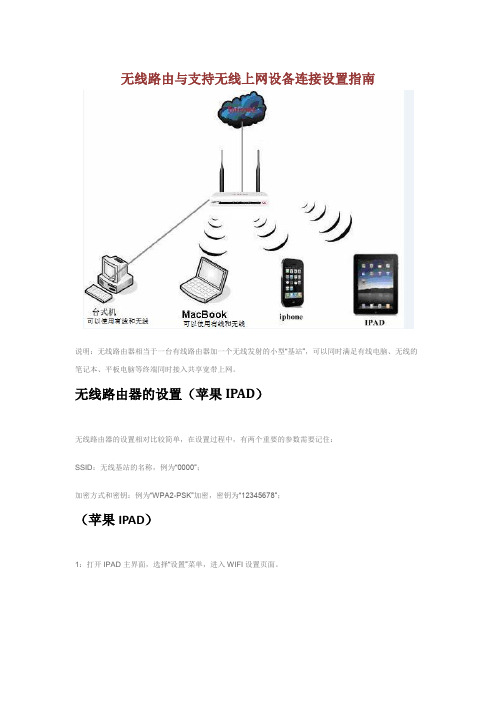
无线路由与支持无线上网设备连接设置指南说明:无线路由器相当于一台有线路由器加一个无线发射的小型“基站”,可以同时满足有线电脑、无线的笔记本、平板电脑等终端同时接入共享宽带上网。
无线路由器的设置(苹果IPAD)无线路由器的设置相对比较简单,在设置过程中,有两个重要的参数需要记住:SSID:无线基站的名称,例为“0000”;加密方式和密钥:例为“WPA2-PSK”加密,密钥为“12345678”;(苹果IPAD)1:打开IPAD主界面,选择“设置”菜单,进入WIFI设置页面。
2:开启无线开关,搜索无线信号。
单击自己的SSID“0000”,进行无线连接。
3:输入无线密钥“12345678”,点击“Join”(若未加密,无线会直接连接成功)。
4:当相应的SSID前面显示“√”时,无线连接成功。
5:设置网络参数。
点击已连接无线信号右边的“>”按钮,弹出无线连接网络参数设置页面(推荐使用DHCP)。
如果要设置静态IP,可以点击“静态”,手动设置“IP地址”、“子网掩码”、“路由器”以及“DNS服务器”。
6:获取到正确的网络参数之后,IPAD即可正常连接到网络。
无线路由器的设置(苹果MacBook)无线路由器的设置相对比较简单,在设置过程中,有两个重要的参数需要记住:SSID:无线基站的名称,例为“12345678”;加密方式和密钥:本例为“WPA2-PSK”加密,密钥为“12345678”;(苹果MacBook)1:打开MacBook,选择桌面菜单“Internet Connect”(Internet连接),进入网络连接设置页面。
2:选择“AirPort”,进入WiFi设置页面。
点击“打开AirPort”开启无线开关,搜索无线信号,如下图所示。
3:选择自己的SSID“12345678”,弹出无线密码输入框(若未加密,无线会直接连接成功)。
4:“无线安全性”选择“WPA个人级”(即WPA-PSK/WPA2-PSK),“密码”框中输入无线密钥,点击“好”。
超详细苹果iPad3新手使用教程
超详细苹果iPad3新手使用教程对于iPad3用户,无论您是新手还是老手,看完教程,苹果再也不是什么秘密最近关于苹果最火的无非就是iPad3的发售,之前用过iPhone的朋友对iPad3的使用还算了解,但也有没用iPhone但入手iPad3的朋友,这样对苹果官方的套件iTunes就不是很熟悉了,小编有幸入手了一台iPad3,这里给刚入手iPad3但又不是很熟悉不太会用的朋友一个简单的初级入门iPad3使用教程。
苹果平板电脑iPad3新手使用指南苹果iPad3于3月11日在美国正式发售以来,国内不少水货商疯狂炒货,导致iPad3国内售价比美国贵上两三千元。
不少用户购入此机之后,由于此前并没有接触相关产品,不熟悉操作。
下面我们将购机以后的开箱激活、同步书籍/音乐/视频、安装App Store的应用程序以及无线上网设置等基本设置逐一介绍,为新手使用iPad3提供完整指南。
一、开箱与激活1在电脑上安装iTunes 9。
下载地址将电脑上的音乐拖拽至iTunes的左侧上方音乐栏目中图1视频的方法一致,拖拽结束后,点击“XXX的iPad3”。
图2你可能看不到书籍栏目。
将epub文件直接拖拽到左上角的音乐、视频菜单后就能看到书籍被放入iTunes了。
图3图4图5图62接着点击音乐、视频选项卡,确保选中同步所有音乐/视频或你想要的音乐/视频即可。
3点击右下角“应用”或“同步”按钮的同步。
三、注册iTunes帐号接下来需要注册一个帐号,来使用App Store里的10多万款iPhone程序或数千款iPad3程序(一大部分是免费的)。
帐号注册方法:1.进入iTunes 点击左侧Store里的iTunes Store2点击右上角的登录,然后创建新帐户图9图10图113填写本页所需要的信息,信用卡信息确认时会被测试扣1美元,只是测试实际不扣。
4然后去你的注册邮箱收确认邮件,点击连接即可激活自己的iTunes帐号。
5接下来,在iTunes点击左侧的"iTunes Store",然后点击iTunes Store右上角的登录,即可开始购买自己的iPad程序。
苹果 ipad 苹果派上网提速办法(总有一个适合你)
在修改了网络相关的设置后,如果出现问题,用户可以还原到初始的网络环境,其一可以在设置的WiFi环境下点击“忽略此网络”再重新输入密码接入,即可还原。而通过设置、通用、还原、还原网络设置,则可将设备的网络设置还原至出场状态。不过我们建议用户除非在万不得已的情况下,尽量不要点击还原网络设置,因为设备记忆过所有的WiFi密码、代理等设置都会被还原,所以如果单一WiFi网络设置出现问题,可点击“忽略此网络”后再对其单独进行配置。
路由器,无线设置,高级设置,WMM关闭。还有一个可以在基本设置,模式改成11bgn。
TD还是TP如果是TP的话去路由器设置页面无线高级设置里关闭WMM
把路由器的制式设置为11n only,就可以了
(四)
修改DNS能有所ห้องสมุดไป่ตู้善.
首先将ipad连接wifi.然后在ipad上打开网址/
它会告诉你最适合你当前网络的DNS.
然后在设置-无线局域网(wi-fi)..点你当前连接的热点后面那个圆圈"i"..进去将DNS修改成那个网址上的DNS,两个DNS间用逗号隔开.
设置完后返回.你的wifi会暂时断开一下,再次连接上的时候再去appstore下软件试试.
(五)
把dns改成114.114.114.114
(二)
/detail_article_261.html
(三)
将无线路由器的制式设置为11n
追问
会不会影响其他设备连接的?因为我家还有另外一台pad.不过是三星的,而三星那台网络却很正常
回答
设置为11n,会向下兼容11a/bg
追问
额
提问者评价
太给力了,你的回答完美解决了我的问题!
苹果平板电脑说明书
苹果平板电脑说明书目前使用iPad的用户越来越多,很自然地,如何使用好iPad就是很我们关注的问题。
实际上,使用久了就会发现也是有一大堆使用方面的细节和技巧,可以帮助我们容易的玩好iPad。
下面为大家介绍下苹果平板电脑ipad怎么用使用技巧吧!一、苹果平板电脑ipad必备技巧1、死机重启苹果的东西都比较稳定,但这并不等于iPad不会死机。
死机了怎么办?iPad电池可是内置的,后盖一般用户也打不开。
方法是:按住机身顶端的电源键和圆形的HOME键几秒钟,这时iPad就会重新启动。
2、不重启强退死锁程序有时遇到程序死锁(即游戏或软件卡住,无法退到主屏幕),但你又不想重启iPad,怎么办?按住〔Home〕键不放,可强制退出软体。
如果还无法退出,长按电源键,直到屏幕出现“移动滑块来关机”字样,这时别管它,松开电源键,按下HOME键5秒,应用程序会强行退出,但系统不会重启。
如果以上两种方法都不行,那就一直按住电源键和〔Home〕键重启机子吧。
3、没有充电器iPad怎么充电如果iPad在使用数据线连接电脑的时候,萤幕会关闭进入充电状态,若萤幕打开,则会显示「未在充电」,但事实上仍在充电中。
(这种方式充电效率较低不建议大家使用)二、苹果平板电脑ipad小技巧汇总1、隐藏符号按住键盘上的某个键不放,就会跳出隐藏的相似符号可以选择输入(提示需要切换至English键盘才可行)2、快速回到页面顶端用Safari浏览网页或使用其他程式的时候,只要点击萤幕上方的「状态列」,就能快速回到页面的最端顶3、点击翻页除了可以用手指滑动换页外,点击桌面左下右下角,一样可以切换翻页(多点几下,它会翻的= = 只是比较迟钝,所以还是建议大家用手指滑动比较顺手)4、iPad的隐藏指南针打开系统自带地图,按两下“我的位置”图标,隐藏的指南针就会出现了。
5、快速静音按住向下的降低调量键两秒钟,iPad就会快速变成静音模式6、常用域名在浏览器输入网址时,按住键盘上的〔.com〕键,就会跳出.net、.edu.、.hk、.tw等其他常用网域名可以选择7、摇晃iPad撤销输入文字输入错误时,只要摇晃iPad机身,就会跳出提示可以「撤销输入」,点击「撤销输入」即可重新输入文字。
平板电脑三种上网方式全面解说
平板电脑三种上网方式全面解说
如果拥有平板电脑而没有上网条件是让人痛苦的,如果有上网条件而不会用平版电脑业很郁闷。
概括地讲,平板电脑的上网方式有三种:插网线上网;WiFi无线上网;3G上网。
插网线上网,有的平板电脑提供RJ45网线接口,直接插上就可以,有的不提供但有转接口,有的连转接口也没有,OK,那就放弃这种上网方式吧。
WiFi无线上网,需要有无线网络,无线路由器可以实现这些,在家或办公室有无线路由。
出外可以买便携无线路由,SIM卡插路由器,发送无线WIFI信号,和在家用无线路由一样。
平板电脑目前实现3G上网有两种方式,一是用USB 3G上网卡,SIM卡插入USB 上网卡内,然后连接平板电脑;二是内置3G上网模块,SIM卡直接插入平板电脑SIM卡槽即可。
专门说一下这个iPad吧:
IPAD分WIFI版和3G版两种,WIFI可以通过购买3G无线路由,电信卡的E5805或者联通3G的E5830两种途径上网。
3G版的IPAD拥有内置卡槽,可以直接放置无线上网卡,注意,不是SIM卡,是3G无线上网卡。
通讯功能来讲,目前只有苹果的IPAD可以拨打免费“网络”电话,但破解是需要收费的。
- 1、下载文档前请自行甄别文档内容的完整性,平台不提供额外的编辑、内容补充、找答案等附加服务。
- 2、"仅部分预览"的文档,不可在线预览部分如存在完整性等问题,可反馈申请退款(可完整预览的文档不适用该条件!)。
- 3、如文档侵犯您的权益,请联系客服反馈,我们会尽快为您处理(人工客服工作时间:9:00-18:30)。
Wifi版ipad使用3G上网方法
想要Wifi版的ipad使用3G上网并不难,你只需要准备以下两种必备物品:
1.Wifi版ipad一个
2.智能3G手机一台(必须支持蓝牙)
好啦我们进入正题,小编我在这里做道具的手机用的是中兴V880,系统为安卓2.3.7,已经成功与ipad对接上网,我在火车上上了一上午,温馨提示:要准备两块以上大容量电池才可以!还有注意你的流量!
首先在ipad里选择设置
选择通用—蓝牙
开启ipad上的蓝牙与你手机上的蓝牙(手机蓝牙必须为可见!)
开启完毕使用ipad搜索你的手机,搜到进行配对,完成后会互相显示
(小编我的ipad蓝牙名叫ELS犬夜叉,手机叫Blade,手机屏幕和ipad 屏幕有显示,你回去自己弄得话会显示你的蓝牙名)
点击ipad上的蓝牙名(就是显示出你手机的蓝牙名)进行连接
手机开启无线数据网络
这时你开启ipad上的浏览器尽情的在网上冲浪吧!。
